Pernahkah kamu ingin menggunakan tombol angka di keyboard untuk menggerakkan kursor mouse di Windows 11?
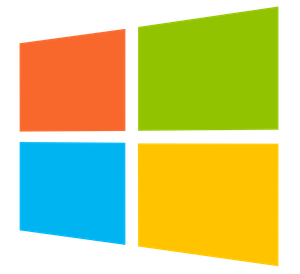
Fitur “Gunakan Tombol Mouse saat Num Lock Aktif” memungkinkan kamu melakukan hal ini.
Di artikel ini, kita akan membahas cara mengaktifkan atau menonaktifkan fitur ini di PC Windows 11/10 kamu.
Manfaat Fitur Tombol Mouse
Fitur Tombol Mouse memiliki beberapa manfaat, di antaranya:
- Memudahkan navigasi: Bagi pengguna yang tidak memiliki mouse atau touchpad, fitur ini memungkinkan mereka untuk mengontrol kursor dengan mudah menggunakan tombol angka.
- Meningkatkan aksesibilitas: Fitur ini membantu pengguna dengan keterbatasan fisik yang kesulitan menggunakan mouse atau touchpad.
- Meningkatkan efisiensi: Bagi pengguna yang terbiasa dengan keyboard, fitur ini memungkinkan mereka untuk bekerja lebih cepat dan efisien.
Cara Mengaktifkan atau Menonaktifkan Tombol Mouse
Ada dua cara utama untuk mengaktifkan atau menonaktifkan fitur Tombol Mouse di Windows 11:
1. Menggunakan Aplikasi Pengaturan
- Buka aplikasi Pengaturan dengan menekan tombol Win + I.
- Pilih Aksesibilitas di panel kiri.
- Gulir ke bawah dan pilih Mouse di bawah bagian Interaksi.
- Temukan opsi Tombol mouse dan klik panah bawah di sebelahnya.
- Centang kotak Gunakan tombol mouse saat Num Lock aktif untuk mengaktifkan fitur.
- Hapus centang kotak untuk menonaktifkan fitur.
2. Menggunakan Panel Kontrol
- Buka Panel Kontrol.
- Pilih Kemudahan Akses > Pusat Kemudahan Akses.
- Klik Buat mouse lebih mudah digunakan.
- Pilih Atur Tombol Mouse.
- Pada halaman Atur Tombol Mouse, cari Gunakan Tombol Mouse saat NUM LOCK adalah:.
- Pilih Aktif untuk mengaktifkan fitur.
- Pilih Mati untuk menonaktifkan fitur.
- Klik Terapkan dan kemudian OK untuk menyimpan perubahan.
Catatan Penting:
- Pengaturan Tombol Mouse akan berwarna abu-abu jika fitur Tombol Mouse Mati diaktifkan.
- Fitur ini hanya berfungsi saat Num Lock aktif.
- Kamu juga dapat mengaktifkan atau menonaktifkan Tombol Mouse dengan menekan Alt + Shift + Num Lock secara bersamaan.
Tips Tambahan:
- Kamu dapat menyesuaikan pengaturan Tombol Mouse lebih lanjut, seperti kecepatan kursor dan tombol yang digunakan untuk klik kiri dan kanan.
- Jika kamu tidak ingin menggunakan Tombol Mouse secara permanen, kamu dapat menonaktifkannya setelah selesai menggunakannya.
Kesimpulan
Fitur Tombol Mouse di Windows 11 dapat menjadi alat yang berguna bagi pengguna yang ingin mengontrol kursor dengan mudah menggunakan tombol angka.
Dengan mengikuti langkah-langkah di atas, kamu dapat dengan mudah mengaktifkan atau menonaktifkan fitur ini sesuai dengan kebutuhan kamu.